Windows 11 22h2 22621.755 x64 KulHunter v1 / Rus HSL+PRO
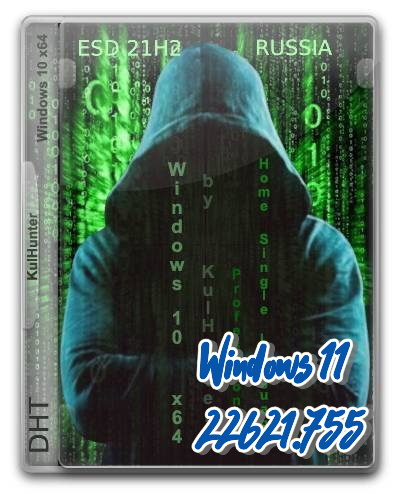
Windows 11 присутствует на рынке уже почти год и в октябре вечером было выпущено большое обновление 2022. Многие начали искать, что же ждет их нового в этой версии и вот ниже небольшой список с которым я предлагаю вам ознакомиться.
- Проводник будет оснащен панельной средой, которая пока тестировалась в бета-версии канала. На главном экране вы найдете больше информации о документах в OneDrive, например о том, кто их редактировал последним.
- При копировании некоторых элементов, Windows предлагает действие. Конкретнее, когда вы копируете номер телефона, система предлагает вам набрать номер через определенное приложение для звонков (например, Skype или Teams). Вы можете добавлять события прямо в свой календарь (например, через приложение «Календарь»).
- Функция поиска устройств для обмена контентом будет поддерживать несколько типов устройств, включая настольные компьютеры.
- При переполнении главной панели иконки больше не будут прятаться в неизвестность, а все они появятся в добавленном меню, которое можно открыть тапом.
- Приложение «Фотографии» ждет переработанное управление картинками, более удобный поиск и просмотр. Софт предложит резервную копию в OneDrive и напомнит вам о более старых моментальных снимках с этой даты.
В общем по самой Windows 11 последней версии это все. Теперь ближе к сборке, если вы не хотите устанавливать оригинал, а хотите воспользоваться готовой, удобной, оптимизированной сборкой, то советую скачать Windows 11 22h2 22621.755 x64 от KulHunter v1 Rus редакция, все подробности ниже.
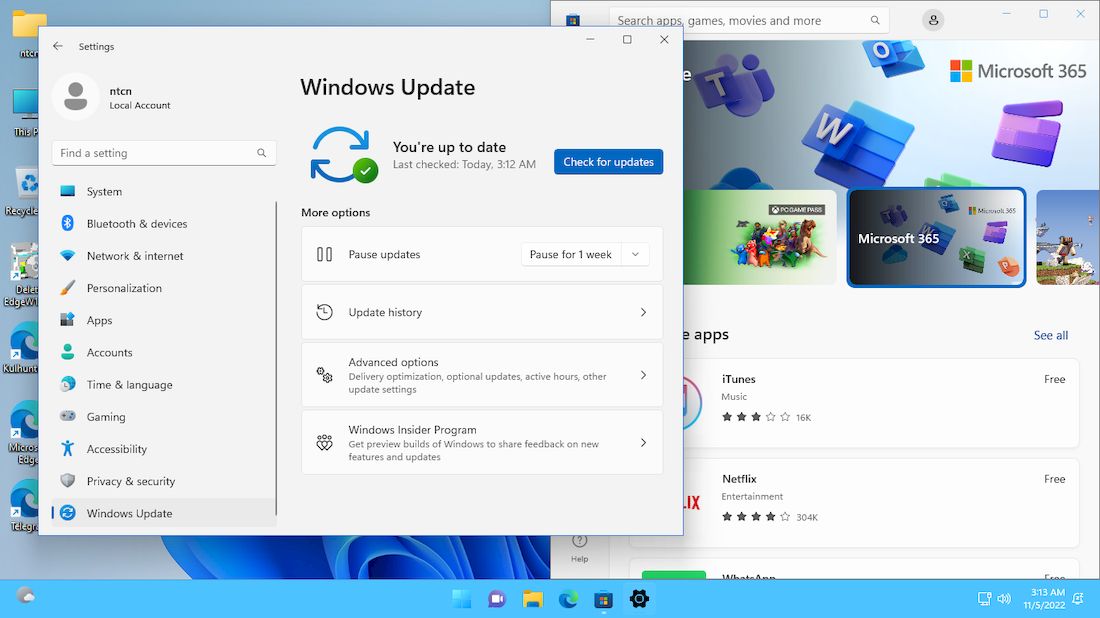
Автор в своей работе использовал исключительно оригинальный образ типа MDSN под названием ru-ru_windows_11_consumer_editions_version_22h2_updated_oct_2022_x64_dvd_d3e02897.iso. Большой плюс, как мне лично кажется, то что автор применил установщик от Виндовс 10 22H2 - а значит вам больше не надо соблюдать жесткие требования компании, а точнее, SecureBoot и TPM 2.0 не требуется. KulHunter для работы задействовал протокол SMB и отключил несколько лишних, как он считает, компонентов, все подробности ниже под спойлером. Плюс автор удалил папку PerfLogs, папку WinSxS сильно сжал, а папку WinSxS\Backup удалил, установочный носитель не содержит папку \sources\sxs.. Данная Windows 11 была оптимизирована
Какие редакции вы получаете в сборке Windows 11 22h2 KulHunter:
Windows 11 PRO by KulHunter X64 (Windows 11 Professional)
Windows 11 LitePRO by KulHunter X64 (Windows 11 Professional)
Windows 11 KentPro by KulHunter X64 (Windows 11 Professional)
Windows 11 HSL by KulHunter X64 (Windows 11 Home Single Language)
Windows 11 LiteHSL by KulHunter X64 (Windows 11 Home Single Language)
Windows 11 KentHSL by KulHunter X64 (Windows 11 Home Single Language)
Windows 11 LitePRO by KulHunter X64 (Windows 11 Professional)
Windows 11 KentPro by KulHunter X64 (Windows 11 Professional)
Windows 11 HSL by KulHunter X64 (Windows 11 Home Single Language)
Windows 11 LiteHSL by KulHunter X64 (Windows 11 Home Single Language)
Windows 11 KentHSL by KulHunter X64 (Windows 11 Home Single Language)
Подробнее про редакции KENT и LITE:
В редакции KENT были удалены приложения METRO, автор оставил только системные кроме калькулятора (он ставится из магазина), OneDrive и защитник удалены. В редакции LITE все тоже самое только защитник работает нормально, остальное удалено.
Активация Windows 11 22h2:
Тут все просто, KulHunter не стал активировать Виндовс 11, вместо этого, вы сами должны выполнить данную процедуру. Хорошо, что активаторов в сети полным-полно, в том числе у нас на сайте, я советую скачать Aact x64 - распаковали, запустили, выбрать Активировать Windows, ждем некоторое время, получаем положительный результат, наслаждаемся полной версией.
Скачать Windows 11 22h2 22621.755 x64 KulHunter v1 Rus HSL+PRO бесплатно без торрент / Зеркало
О сборках:
-
В некоторых сборках может быть предустановлен браузер и добавлены опциональные компоненты для Chrome; при желании их легко заменить на свои. Все образы перед публикацией на сайте проходят обязательную антивирусную проверку: всё содержимое полностью сканируется на наличие вредоносных файлов. Настройки остаются под вашим контролем и при необходимости меняются в пару кликов. Нередко интегрированные средства активации заменяются на текстовые рекомендации по регистрации - это сделано для минимизации ложных срабатываний.
5-11-2022, 20:57

